Егер сіз өзіңіздің фильміңіздің мазмұнын шет тіліне аударғыңыз келсе немесе бейне жазба жасаған болсаңыз және дыбыс нашар жазылған болса, субтитрлер қажет болуы мүмкін. Сонда сіздің көрермендеріңіз «шифрды ашу» субтитр жолының пайдасын көреді. Қысқалығы, жарықтығы, дәлдігі - мұндай мәтіннің негізгі сипаттамалары.
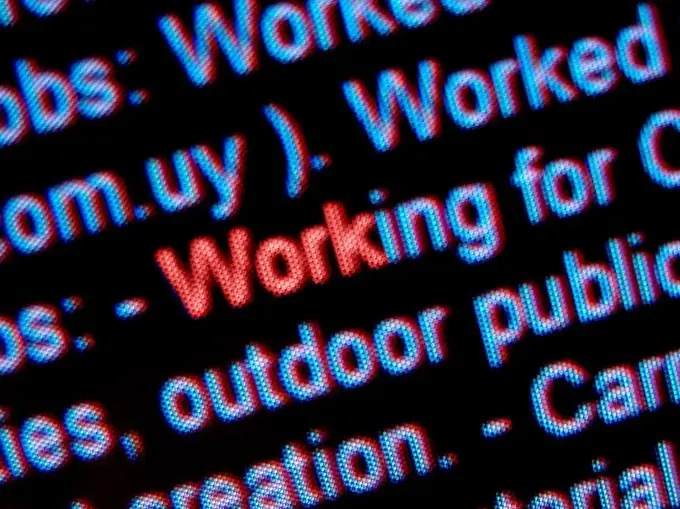
Бұл қажетті
- Adobe Premier Pro
- Ағылшын сөздігі
Нұсқаулық
1-қадам
Adobe Premier Pro іске қосыңыз. Интерфейс ашылғанша күтіңіз, «Файл» батырмасын басыңыз, «Импорттау» тармағын таңдаңыз. Ашылған терезеде жұмыс жасайтын бейнені көрсетіңіз. Бағдарлама оны автоматты түрде «Жоба» терезесіне орналастырады, содан кейін бейнені тінтуірмен «тартып алады» және оны бейне жолға сүйрейді. Оның бос орын түймесін басып, Timeline жүгірткісін іске қосу арқылы жұмыс жасайтындығын тексеріңіз. Бейне кадрларының шекараларын көру мониторының шекараларымен сәйкестендіргеніңізге сенімді болыңыз.
2-қадам
Тақырып жасаңыз. Ол үшін «Файл», «Жаңа» пернелерін басып, «Тақырыпты» таңдаңыз. Бағдарлама тақырыптың тақырыбын енгізуге болатын терезе ашады. Бұл барлық тақырыптық файлдар мағыналы атаулармен сақталған кезде өте ыңғайлы. Тақырыпқа ат қойып, ОК батырмасын басыңыз. Бағдарлама тақырыпты өңдеу терезесін ашады. Егер сізде Adobe Photoshop бағдарламасында мәтіндер жасау дағдысы болса, онда сізге осы редактормен жұмыс істеу әлдеқайда жеңіл болады.
3-қадам
Ашылған өрістегі бос орынды нұқыңыз. Сіз «жыпылықтайтын» курсорды көресіз. Субтитр ретінде пайдаланғыңыз келетін тақырып мәтінін енгізіңіз. Өлшемді, қаріпті орнатыңыз және мәтінді субтитрлер орналастырылатын экранның төменгі жағына қойыңыз. Көрермен оны кадрдың алдында оқи алатындай етіп тақырыпты бояғаныңызға көз жеткізіңіз. Анау. ең қарама-қайшы. Сары түс кез-келген фонда ерекшеленетіндіктен жиі қолданылады. Тақырыпты жабыңыз. Бағдарлама (2 немесе одан да көп нұсқаларында) оны автоматты түрде сақтап, «Жоба» терезесіне орналастырады. Бейнеңізде мәтінді орналастыру керек орынды тауып, «бейнеге» тақырып қойыңыз, яғни. жолды көтеру. Осылайша, барлық тақырып тізбегін бейне тректің үстінен орнатыңыз. Нәтижені көрермен мониторында қадағалаңыз.






